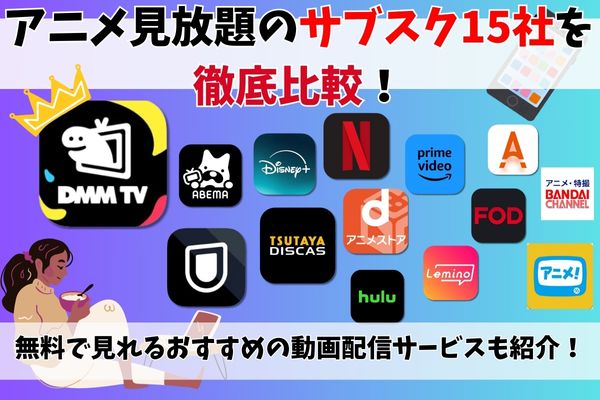数ある動画配信サービスの中で、人気のAmazonプライム・ビデオ。
など、Amazonプライム・ビデオの無料体験を解約するタイミングについて、疑問を感じていませんか?
この記事では、Amazonプライム会員を解約・退会する方法、解約するにあたっての疑問点について、まとめてお伝えしていきます。
解約方法については、画像付きで細かく手順を解説していますので、ぜひ参考にしてください。
>>Amazonプライム・ビデオの料金はこちら
>>Amazonプライムのダウンロードはこちら
>>Amazonプライムの家族会員はこちら
>>Amazonプライムテレビで見る方法はこちら
>>動画配信サービス比較はこちら
Amazonプライム解約後のおすすめ動画配信サイト
| サービス | 作品数 | 無料期間と料金 |
|---|---|---|
DMM TV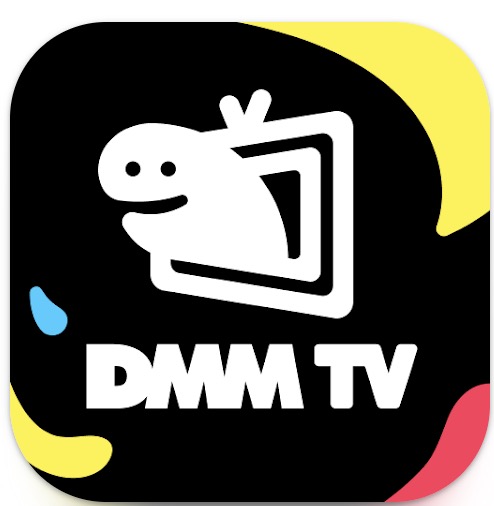 | 19万本以上 | 14日間無料 月額550円 >>公式サイト |
U-NEXT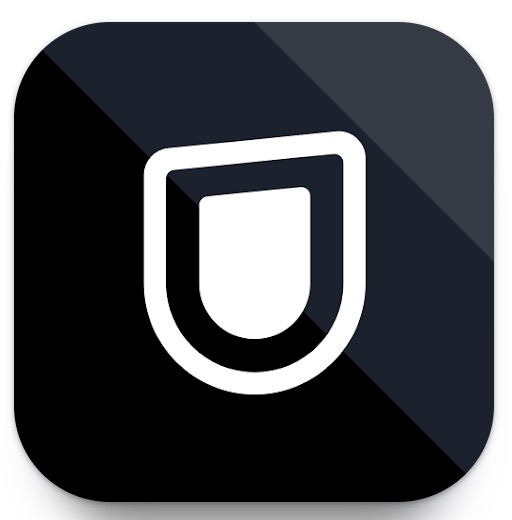 | 32万本以上 | 31日間無料 月額2,189円 >>公式サイト |
TSUTAYA DISCAS | 39万本以上 (DVD) | 30日間無料 (宅配レンタル8ダブルプラン) 月額2,200円 >>公式サイト |
FOD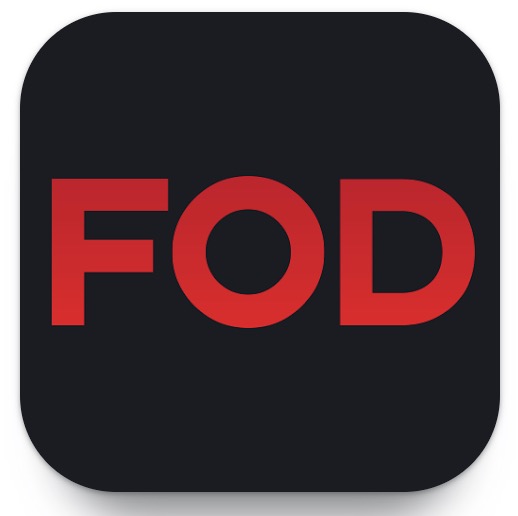 | 10万本以上 | 無料期間なし 月額976円 >>公式サイト |
Hulu | 14万本以上 | 無料期間なし 月額1,026円 >>公式サイト |
Amazonプライム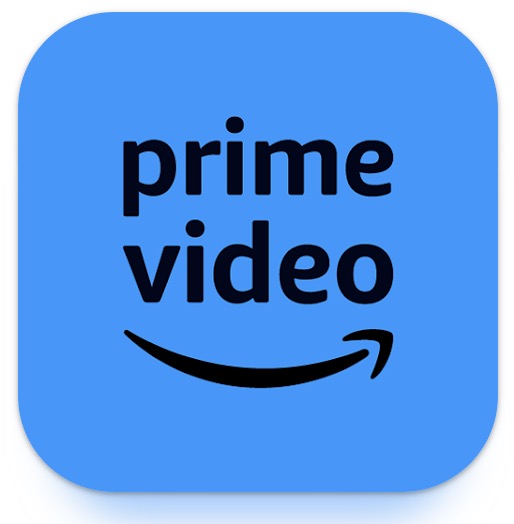 | 非公開 | 30日間無料 月額600円 >>公式サイト |
2025年4月8日(火)より
Amazonプライム・ビデオ 広告表示へ
>> 4/8(火)より、プライム会員特典の映画やTV番組に広告が表示されることが正式決定。
※月額料金(月額600円(税込)と年額5,900円(税込))やプライム会員特典は変更ありません※
ただし「従来のTVや他の動画配信サービスよりも、広告の表示回数を減らすこと目指している」とのコメントもあわせて発表済。
そのほか広告なしオプションは月額390円(税込)で追加可能です!
※詳細が分かり次第、随時更新します。
Contents-目次- [非表示]
Amazonプライムを無料体験中に解約する方法
Amazonプライム・ビデオの無料体験は、期間中に自分で解約手続きをしなければ、自動的に更新されてしまいます。
ここでは、無料体験中に解約するベストなタイミング・解約を忘れずに行う方法をお伝えします。
課金を回避!解約のベストタイミングは?
Amazonプライム・ビデオの無料期間は、初回登録日から「30日間」と決まっているため、終了日に解約するのがベストです。
ただし、無料期間の終了日が過ぎてしまうと、自動的に有料会員にシフトされますので、注意が必要です。
もしも「無料期間の終了日までに、プライム会員の特典を利用するつもりはない」という方は、期間終了と同時に解約する手続きをしておきましょう。
これで安心!解約を絶対に忘れない方法!
解約を絶対に忘れないために、以下の設定をしておきましょう。
① Amazonプライム会員情報ページを開きます。

② 「プライム会員情報を管理する」をクリックし、「更新前にお知らせを受け取る」にチェックを入れます。

この手続を事前にしておくと、「無料期間の終了3日前」に、アカウント作成時に登録したアドレス宛にメールが届きます。
メールは必ず確認しておき、残りの期間は会員特典を利用しないという場合は、メールが届いたタイミングで一緒に解約手続きもしてしまいましょう。
Amazonプライムの月額・年額プランを解約する方法
Amazonプライム・ビデオの基本的なの解約手順とあわせて、月額⇔年額に移行する方法についてもご紹介します。
Amazonプライムの解約手順【スマホアプリ編】
スマホアプリを使った、Amazonプライムの解約手順を画像つきで解説していきます。
① トップページ右下の「横3本」のタブをタップします。

② 上か下に表示される「アカウントサービス」をタップします。

③ 「プライム会員情報の管理」をタップします。
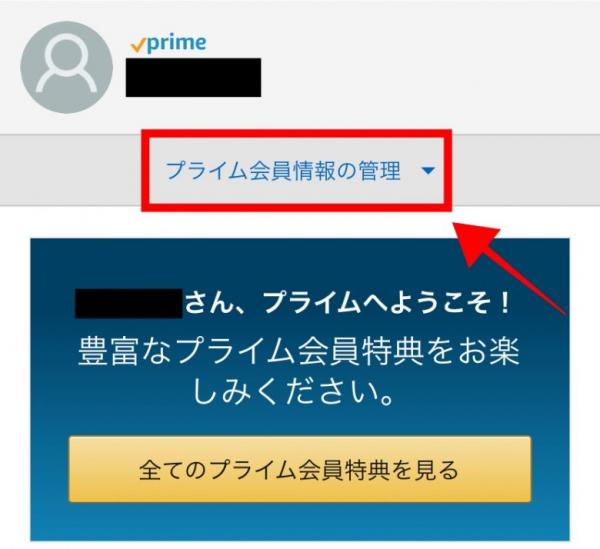
④ 「会員情報を更新し、プライムをキャンセルする」をタップします。

⑤ 「プライム会員資格を終了し、特典の利用を止める」をタップします。

以上が、スマホアプリを使った解約手順になります。
【月額⇔年額に移行する方法】
月額プラン・年額プランを変更する方法についても解説します。
- 「プライム会員情報の管理」→「会員プランをもっと見る」をタップします。
- 変更したいプランを選んでタップします。
- 「年間 or 月額プランに変更する」をタップします。
以上が、スマホアプリで「会員プラン」を変更する方法の解説でした。
Amazonプライムの解約手順【Webブラウザ編】
① トップページのメニューバーより、「プライム」をクリックします。

② 「Amazonプライム会員情報」をクリックします。

③ 別タブに、あなたの現在の会員情報が表示されますので、「会員情報を更新し、プライムをキャンセルする」をクリックします。

④ 「プライム会員資格を終了し、特典の利用を止める」をクリックします。
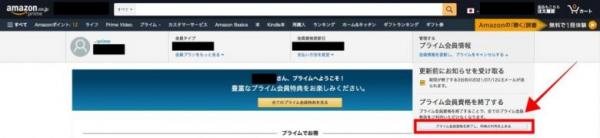
⑤ 何度か解約確認のメッセージが出ますが、「会員資格を終了する」をクリックします。

以上で、Webブラウザでの解約手順となります。
【月額⇔年額に移行する方法】
- 「プライム会員情報」→「会員ランク」をクリックします。
- 変更したい会員プランをクリックし、「年間 or 月額プラン」に変更するをクリックします。
以上が、Webブラウザで「会員プラン」を変更する手続き方法になります。
Amazonプライムの解約手順【電話編】
オンライン上以外では、電話で解約する方法もあります。
① トップページ右下にある「横3本」のタブをクリックします。

② メニューバーより「カスタマーサービス」をタップします。

③ 一覧より「Amazonプライム会員」をタップします。
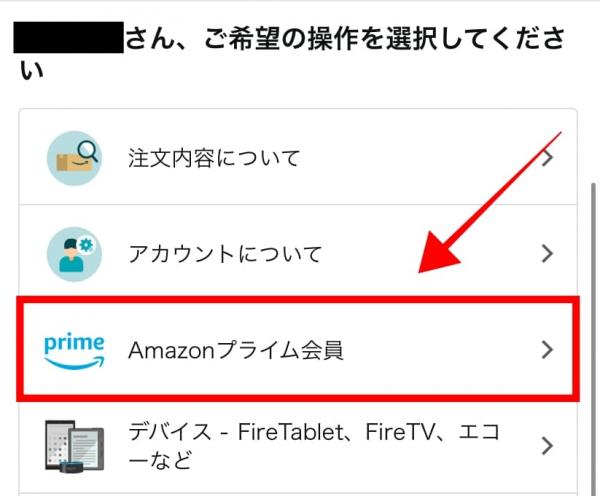
④ 青文字の「カスタマーサービスへ連絡」をタップします。

⑤ 問い合わせ方法より「Amazonから電話する」をタップします。
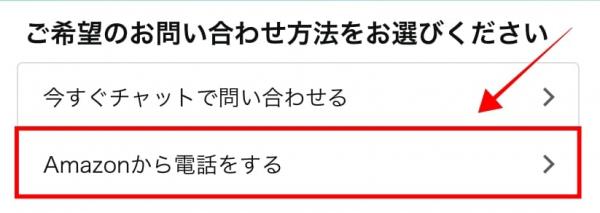
⑥ すぐに電話が取れる電話番号を入力し、「今すぐ電話がほしい」をタップします。
Amazonのカスタマーサポートより電話がかかってきますので、解約したい旨を伝えてください。
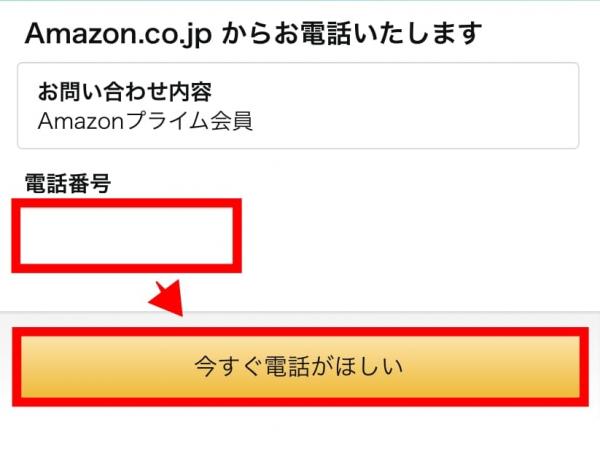
以上が、電話で解約するまでの手順となります。
Amazonプライムが解約できているか確認する方法
Amazonプライム・ビデオ会員を解約できているか、以下それぞれの方法を解説します。
きちんと解約手続きが完了しているか不安な方は、ぜひ参考に確認作業をしてみてください。
スマホ・ショッピングアプリで確認する方法
① トップページ右下の「横3本線」をタップします。

② 上か下に出てくる「アカウントサービス」をタップします。

③ 「プライム会員情報の設定・変更」をタップします。
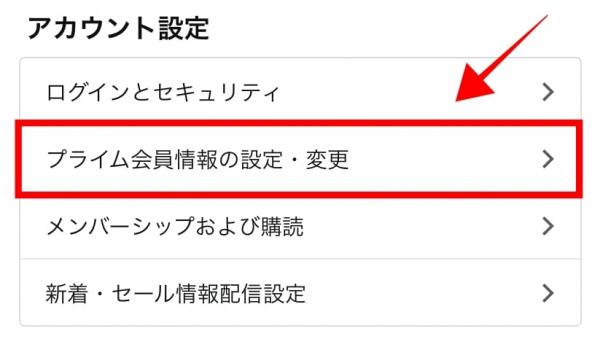
④ 無料体験・月額プランを契約していた場合、「解約手続きをしたその日」に会員資格がなくなるわけではありません。
ですので、プライム会員情報に「あなたのプライム会員資格は○○/○○/○○に終了します。」と表示されていれば、正常に手続きできています。

それでも心配な方は、終了日を過ぎてから、もう一度同じ手順で「Amazonプライム会員ではありません」と表示されてることをご確認ください。
Webブラウザで確認する方法
パソコンでの確認方法を解約していきます。
① トップページの「プライム」をクリックします。

② 「Amazonプライム会員情報」をクリックします。

③ 「会員資格が終了します」と出ていれば、問題なく手続きができている証拠となります。
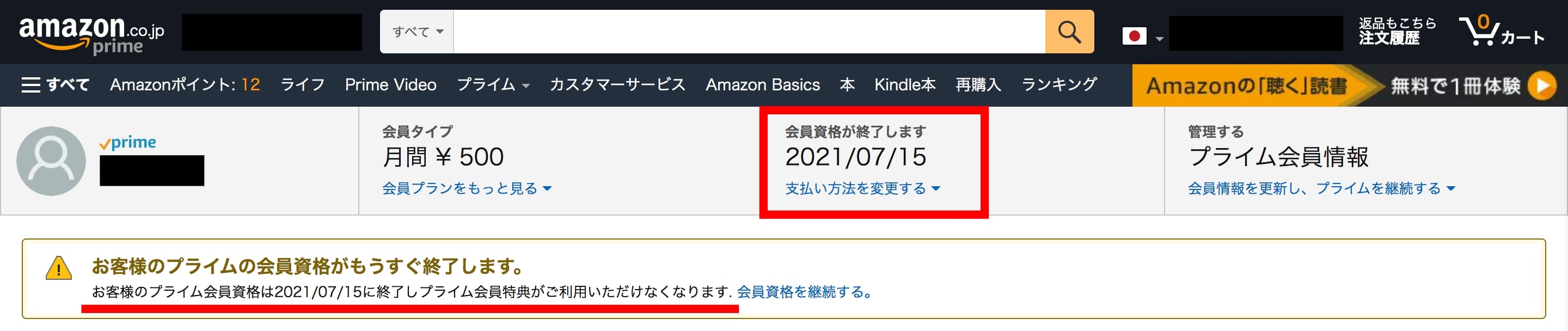
こちらもスマホと同様に、解約手続きをした即日に、会員資格が喪失するわけではありません。
会員資格が終了しているか心配な方は、資格終了日を過ぎてから、同じ手順で「Amazonプライム会員ではありません」と出ているかご確認ください。
以上が、解約できているかの確認方法となります。
Amazonプライムをうまく解約できない時の対処方法
Amazonプライム会員がどうしても解約できない時は、以下ふたつの対処方法があります。
それぞれ確認していきましょう。
チャットサポートでの対処方法
AIの「チャットサポート」を利用して、対処する方法を解説していきます。
- トップページより、「アカウントサービス」をクリックします。
- 「カスタマーサービスに連絡」をクリックします。
- 「その他のお問い合わせ」をクリックします。
- 「Amazonプライム会員」をクリックします。
- 「会員情報管理(キャンセル、プラン変更など)」をクリックします。
- 「カスタマーサービスへ連絡」をクリックします。
- 「今すぐチャットを開始する」をクリックします。
AIのチャットサポートが出てきますので、プライム会員の解約手続きができない旨を打ち込んで、回答をもらってください。
以上が、チャットサポートの手順になります。
問い合わせ(電話)での対処方法
カスタマーサポートと直接電話をして、対処する方法を解説します。
7.「今すぐ電話をリクエストする」をクリックします。
8.電話番号を入力し「今すぐお電話ください」をクリックします。
入力した番号にAmazonから電話がかかってきますので、解約できない旨を伝えてください。
以上が、電話での対処方法となります。
Amazonプライムの解約にまつわる疑問と答え
ここでは、Amazonプライムの解約にまつわる、よくある疑問とその回答について、お伝えします。
Amazonプライムを解約すると何が起きる?
Amazonプライム会員を解約することで、以下のサービスが利用できなくなります。
- 対象商品のお急ぎ便・日時指定の無料利用
- Prime Video
- Prime Music
- Prime Reading
- プライム限定価格
会員特典としてよく利用される「Amazonプライム・ビデオ」の動画も、解約すると視聴できなくなります。
もしも、見逃している動画があるなら、期間内に全部視聴しておくことをおすすめします。
また、家族会員を利用されてる場合、紐付けしているAmazonプライムの家族アカウントも同時に利用できなくなりますので、注意しておきましょう。
プライム会員は、解約しても何度でもなれますので、サービスを受けたくなったときに都度考えるようにしてみてください。
「Amazonプライムに勝手に登録されていた!」返金はしてもらえる?
「Amazonプライムに勝手に登録されていた!」という声をたまに聞きます。
ただ、期間中にプライム会員の特典を利用していなければ、退会と同時に会費は返金されます。
このような声が聞こえる理由としては、無料体験で利用できる「配送オプション」が関係していると考えられます。

Amazonで商品を購入する際に、「お急ぎ便・日時指定便」を利用して、「知らないうちにプライム会員となっていた…」というケースです。
プライム会員は、初回に無料体験がありますが、2度目からは会費がかかりますので、商品購入時は注意しておきましょう。
「Amazonプライムを解約したのに課金された!」原因と対処方法は?
「Amazonプライムを解約したのに課金された!」というユーザーの声があります。
これはユーザーの勘違いで、Amazon側がユーザーの同意なしに課金するということは確実にあり得ません。
ですので、もう一度プライム会員の解約手続きができているか、あなたの「プライム会員情報」を確認してみましょう。
もし、問題なければカスタマーセンターに問い合わせて、解約手続きが必要になります。
どちらにしても、期間内にプライム会員のサービスを利用していなければ、解約と同時に会費は返金されます。
そこに関しては、心配せずに対処していきましょう。
Amazonプライム会員が死亡した場合の解約方法は?
Amazonプライム会員が死亡した場合、
によって、解約手続きの対応方法が変わります。
1.故人のID・パスワードがわかる
故人のID・パスワードがわかる場合は、アカウントにログインできますので会員情報を確認します。
解約するのに本人確認はありませんので、上記で解説した解約方法を参考に手続きを進めてください。
2.故人のID・パスワードがわからない
故人のID・パスワードがわからず、アカウントにログインできない場合は、カスタマーサービスセンターに問い合わせをします。
その後、「死亡証明書」を指定されたところに送る必要があります。
ヘルプセンターが丁寧に対応してくれますので、手続きに必要な書類を準備しましょう。
Amazonプライム解約後におすすめのサービスは?
 |
|
| 作品数(見放題作品数) | ⾒放題作品300,000本以上 |
|---|---|
| 月額料金/無料期間 | 2,189円(税込)/31日間 |
| アプリ/ダウンロード | あり/可能 |
| 特典 | 初回特典600円分Pプレゼント
無料トライアル終了後も 毎月1,200円分Pプレゼント |
| 関連記事 |
U-NEXTの評判記事
U-NEXTの解約記事 |
Amazonプライム・ビデオを解約した後におすすめのサービスがU-NEXTです。
U-NEXTは、動画・電子書籍・音楽などが楽しめる、定額制動画配信サービスです。
国内の動画配信サービスのなのでは、ダントツの作品数を取り扱っています。
- 300,000本以上の作品が見放題
- 1,200円分のポイントが毎月もらえる
- 200冊以上の雑誌が読み放題
U-NEXTも「31日間のお試し体験」がありますので、お試し期間を利用してAmazonプライムと比較しながら楽しんでもらえたらと思います。
まとめ
この記事では、Amazonプライム・ビデオ会員を無料期間で解約するための情報をまとめてお伝えしました。
- 無料体験の最終日に解約するように事前に設定しておく
- 解約処理ができない場合は、チャット・電話で解決する
- 勝手に登録されても、利用がなければ全額返金される
Amazonプライム・ビデオ会員の無料体験は、解約処理をしなければ自動的に有料会員に切り替わってしまいます。
ですので、会員を「続ける・続けない」は別として、無料体験中に会員資格を終了する設定をしておくことをおすすめします。